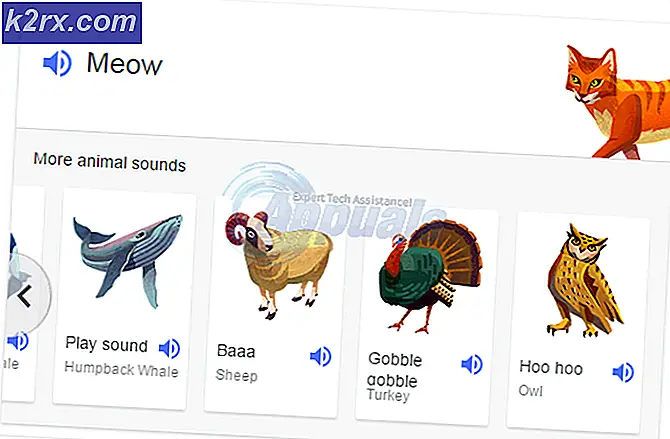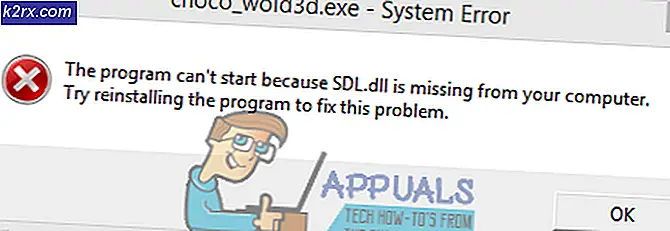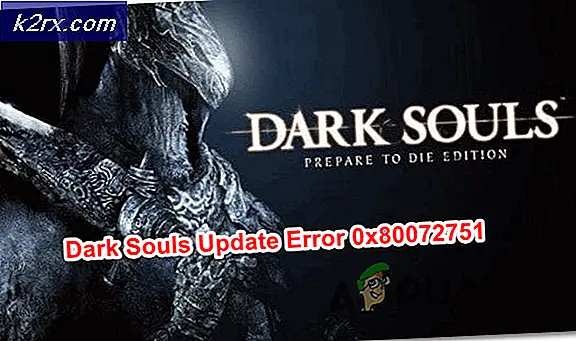วิธีแก้ไขข้อผิดพลาดของ Windows Live Photo Gallery Error 0X8007000b
รหัสข้อผิดพลาด 0x8007000b บ่งชี้ว่าอาจมีปัญหากับไลบรารี Windows ของคุณ ไลบรารีของ Windows เป็นศูนย์กลางที่คุณสามารถจัดการไฟล์ที่กระจายอยู่ทั่วคอมพิวเตอร์ของคุณและช่วยให้คุณประหยัดเวลาโดยการให้ไฟล์ทั้งหมดในที่เดียวแทนที่คุณจะต้องค้นหาไฟล์เหล่านั้นผ่านทางโฟลเดอร์และไดเร็กทอรีจำนวนมาก
Windows Live Photo Gallery ใช้ไลบรารี Windows ดังกล่าวและหากคุณได้รับข้อผิดพลาดนี้และแอปพลิเคชันไม่ได้เริ่มต้นอยู่ซึ่งหมายความว่ามีปัญหากับไลบรารี ไฟล์บางไฟล์ภายในไฟล์อาจเสียหายและคุณจะไม่สามารถเปิดแอปได้จนกว่าคุณจะแก้ปัญหา
โชคดีที่มีสองวิธีแก้ปัญหาที่ง่ายมากที่ทำได้ง่ายแม้ว่าคุณจะไม่ใช่ผู้ใช้ที่เชี่ยวชาญด้านเทคโนโลยีก็ตาม อ่านและดูว่าคุณสามารถแก้ปัญหานี้ได้อย่างไร หากวิธีการแรกไม่ได้ผลสำหรับคุณคุณสามารถลองใช้วิธีการที่สองได้
วิธีที่ 1: ใช้เครื่องมือแก้ปัญหา Photo Gallery
Photo Gallery มาพร้อมกับเครื่องมือแก้ปัญหาที่สามารถแก้ปัญหาได้ถ้าคุณเรียกใช้งาน การเรียกใช้งานทำได้ง่ายและทั้งหมดที่คุณต้องทำคือทำตามขั้นตอนด้านล่าง:
PRO TIP: หากปัญหาเกิดขึ้นกับคอมพิวเตอร์หรือแล็ปท็อป / โน้ตบุ๊คคุณควรลองใช้ซอฟต์แวร์ Reimage Plus ซึ่งสามารถสแกนที่เก็บข้อมูลและแทนที่ไฟล์ที่เสียหายได้ วิธีนี้ใช้ได้ผลในกรณีส่วนใหญ่เนื่องจากปัญหาเกิดจากความเสียหายของระบบ คุณสามารถดาวน์โหลด Reimage Plus โดยคลิกที่นี่- กด คีย์ Windows และ กด R
- พิมพ์ C: \ Program Files (x86) \ windows live \ Photo Gallery \ แล้วคลิก ตกลง
- คลิกขวาที่ WLXPhotoGallery.exe (แอ็พพลิเคชัน) และเลือก Troubleshoot Compatibility
- คลิก ลองใช้การตั้งค่าที่แนะนำ จากนั้นเลือก ทดสอบโปรแกรม เพื่อดูว่าทำงานได้หรือไม่ถ้าไม่ลองใช้วิธีที่ 2
วิธีที่ 2: เรียกคืนไลบรารีเริ่มต้น
หากเครื่องมือแก้ปัญหาไม่ทำเคล็ดลับคุณสามารถลองเรียกคืนห้องสมุดเริ่มต้นด้วยตนเองเพื่อให้ Photo Gallery สามารถทำงานได้อีกครั้ง โปรดจำไว้ว่าในกรณีที่คุณเพิ่มเส้นทางเพิ่มเติมในไลบรารีคุณจะต้องเพิ่มอีกครั้งเนื่องจากวิธีนี้ทำให้ห้องสมุดกลับสู่สถานะเดิม
- กดปุ่ม Windows และ E พร้อมกันบนแป้นพิมพ์เพื่อเปิด Explorer หรือ File Explorer ขึ้นอยู่กับรุ่นของ Windows ที่คุณใช้อยู่
- ที่ด้านซ้ายคุณจะเห็นบานหน้าต่างนำทางพร้อมกับไลบรารี (เอกสารดนตรีรูปภาพวิดีโอ ฯลฯ )
- คลิกขวาที่แต่ละไลบรารีทีละรายการ และเลือก ลบ จากเมนู ทำสิ่งนี้กับห้องสมุดทั้งหมด
- เมื่อคุณลบไลบรารีทั้งหมด คลิกขวาที่ไลบรารี และเลือก เรียกคืนไลบรารีดีฟอลต์ นี้จะได้รับห้องสมุดกลับไปที่ค่าเริ่มต้นของพวกเขาและหวังว่าการทำงานของรัฐ
เมื่อคุณเห็นว่าง่ายแค่ไหนในการแก้ไขปัญหานี้คุณจะสงสัยว่าทำไม Microsoft ไม่สามารถแก้ไขปัญหานี้ได้ พวกเขาจะไม่ได้และพวกเขาได้ยกเลิกชุด Essentials ต่อไป
PRO TIP: หากปัญหาเกิดขึ้นกับคอมพิวเตอร์หรือแล็ปท็อป / โน้ตบุ๊คคุณควรลองใช้ซอฟต์แวร์ Reimage Plus ซึ่งสามารถสแกนที่เก็บข้อมูลและแทนที่ไฟล์ที่เสียหายได้ วิธีนี้ใช้ได้ผลในกรณีส่วนใหญ่เนื่องจากปัญหาเกิดจากความเสียหายของระบบ คุณสามารถดาวน์โหลด Reimage Plus โดยคลิกที่นี่